如何在Win10任务栏固定文件资源管理器图标?
升级到Windows10年度更新预览版14328后,用户熟悉的文件资源管理器图标突然从任务栏消失了,这让很多用户感到不适应。不过微软在Win10一周年更新预览版14328更新博客中说得明白,这是让用户自己决定是否将资源管理器固定在任务栏……只是都已经用了这么长时间,这个入口如此方便,究竟还有什么好选择的呢?
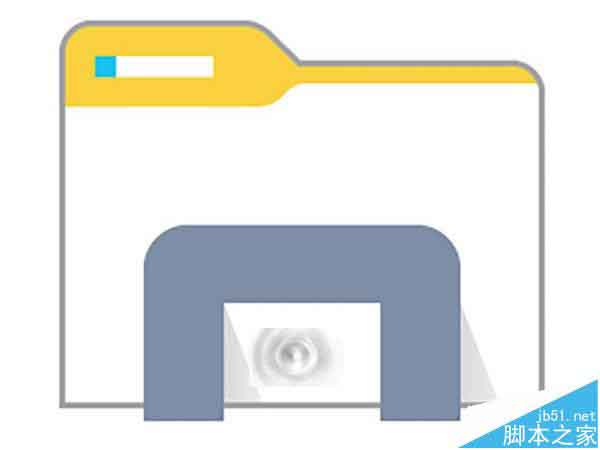
也许微软是想淡化传统Win32版的资源管理器……不管因为什么,想要找回还是很容易的,而且有多种方法,本篇隶属于查字典教程网《Win10使用入门》系列教程,将介绍几种常用的方法,也欢迎广大用户继续补充。
方法一:
在打开任意资源管理器窗口时,右键点击任务栏对应图标,选择“固定到任务栏”,如下图

方法二:
把桌面上的“此电脑”或者用户文档图标拖动到任务栏即可完成固定,如下图

方法三:
如果你在开始菜单或者开始屏幕上有资源管理器磁贴,可以点击右键选择更多→固定到任务栏进行图标固定,如下图
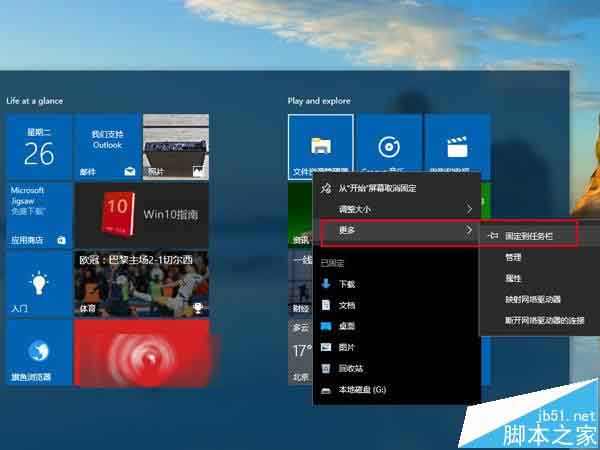
方法四:
单击开始按钮,在左侧文件资源管理器图标单击右键,选择更多→固定到任务栏即可,如下图
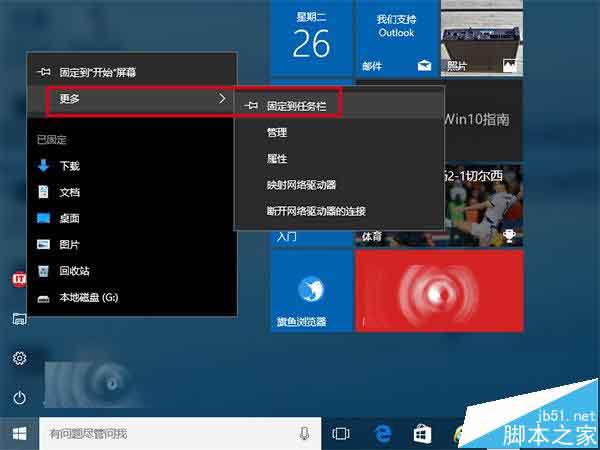
取消资源管理器固定的方法:
如果你想取消固定该图标,右键单击图标后并没有“从任务栏取消固定”的选项,只有一个“从开始屏幕取消固定”的选项:没错,微软写错了,只要你点击“从开始屏幕取消固定”就可以取消任务栏图标的固定,而且不会影响你在开始屏幕固定的磁贴(如下图)。

【Win10预览版14328怎么将资源管理器固定导任务栏?】相关文章:
★ Win10文件资源管理器打开16个以上的文件出现丢失怎么办?
★ Win10桌面版预览版10586.240更新了哪些内容?
★ Win10 RS2预览版14942中Xbox登录失败该怎么办?
★ Win10预览版14342鼠标双击桌面图标无反应该怎么办?
★ Win10 Mobile/PC预览版14393 今日推送
